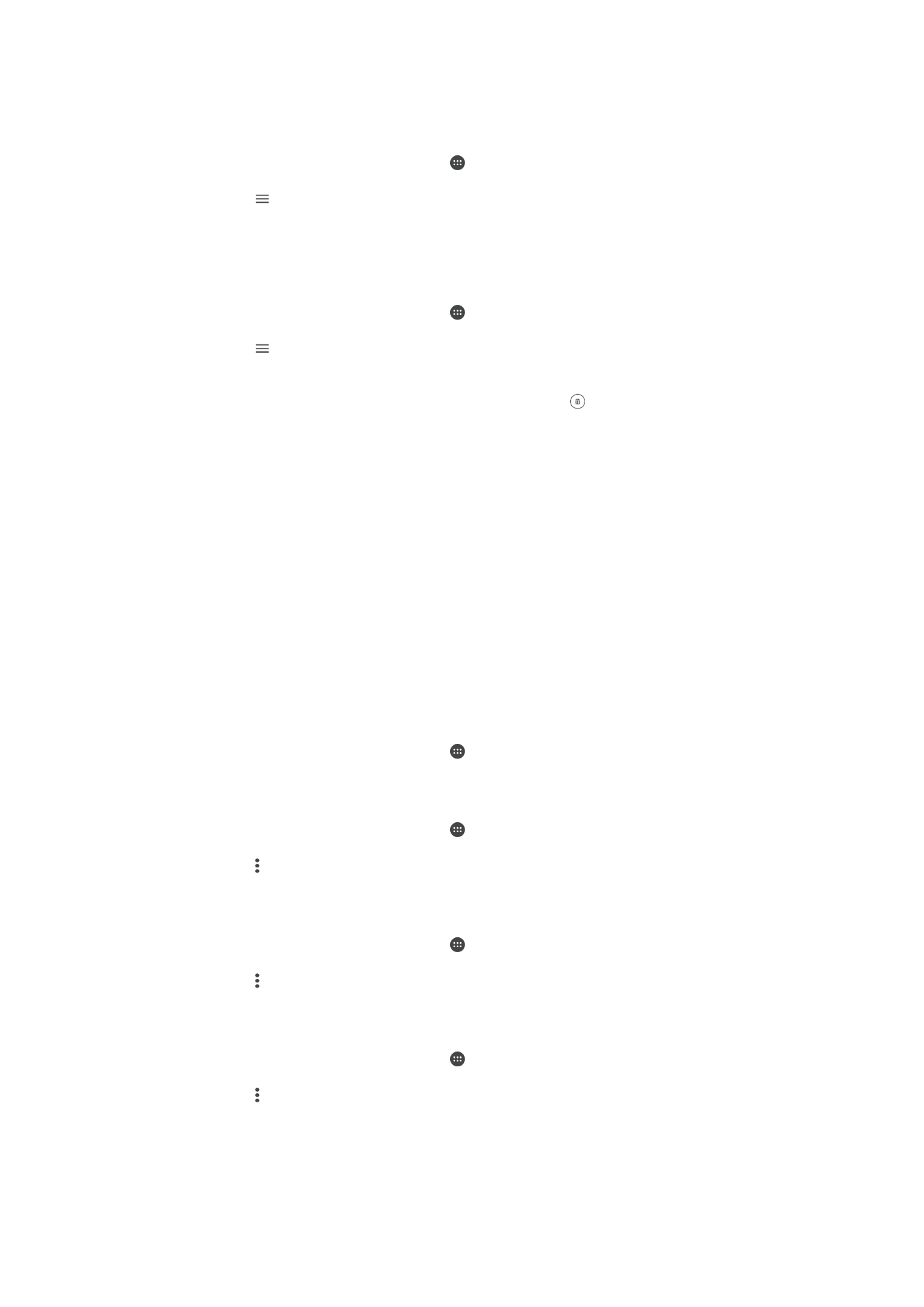
Movie Creator
Awtomatikong gumagawa ang Xperia™ Movie Creator ng maiiksing video gamit ang
mga dati nang larawan at video. Awtomatikong tinutukoy ng application ang timeline na
gagawan ng pelikula. Halimbawa, maaari itong kumuha ng mga larawan at video mula sa
isang hapon ng pamamasyal isang Sabado o mula sa isang lingguhan, buwanan o kahit
pa taunang yugto at gumawa ng pelikula para sa iyo. Kapag handa na ang highlight-style
na pelikulang ito, makakatanggap ka ng notification. Maaari mo itong i-edit ayon sa iyong
kagustuhan. Halimbawa, maaari mong i-edit ang pamagat, magtanggal ng mga eksena,
baguhin ang musika o magdagdag ng mga larawan at video. Maaari kang gumawa ng
Mga Highlight na Pelikula sa pamamagitan ng manu-manong pagpili ng mga larawan at
video. Kung magla-log in ka sa isang account sa Facebook, maaari kang gumawa ng
Mga Highlight na Pelikula mula sa mga event mo sa Facebook, na may nakatampok na
larawan mula sa event, pangalan ng mga kaibigan, at higit pa.
Upang mabuksan ang Movie Creator
1
Mula sa iyong
Home screen, tapikin ang .
2
Hanapin at tapikin ang
Movie Creator.
Upang i-enable o i-disable ang mga pagpapaalam ng Movie Creator
1
Mula sa iyong
Home screen, tapikin ang .
2
Hanapin at tapikin ang
Movie Creator.
3
Tapikin ang , pagkatapos ay tapikin ang
Mga setting, at tapikin ang slider na Mga
Notification upang i-enable o i-disable ang mga pagpapaalam.
Upang i-enable o i-disable ang awtomatikong paggawa ng Highlight Movies
1
Mula sa iyong
Home screen, tapikin ang .
2
Hanapin at tapikin ang
Movie Creator.
3
Tapikin ang , pagkatapos ay tapikin ang
Mga setting, at pagkatapos ay tapikin
ang slider na
Awtomatikong paggawa upang i-enable o i-disable ang function.
Upang manu-manong gumawa ng Highlight na Pelikula
1
Mula sa iyong
Home screen, tapikin ang .
2
Hanapin at tapikin ang
Movie Creator.
3
Tapikin ang >
Gumawa ng bago.
4
Piliin ang mga gustong larawan o video sa pamamagitan ng pagtapik ng mga ito.
5
Tapikin ang
Lumikha. Kung gusto mong mag-edit ng Highlight Movie, tapikin ang
Tingnan ang kuwento, pagkatapos ay gamitin ang toolbar upang i-edit ayon sa
gusto mo.
133
Ito ay isang internet na bersyon ng lathalang Internet. © Ilimbag lang para sa personal na gamit.
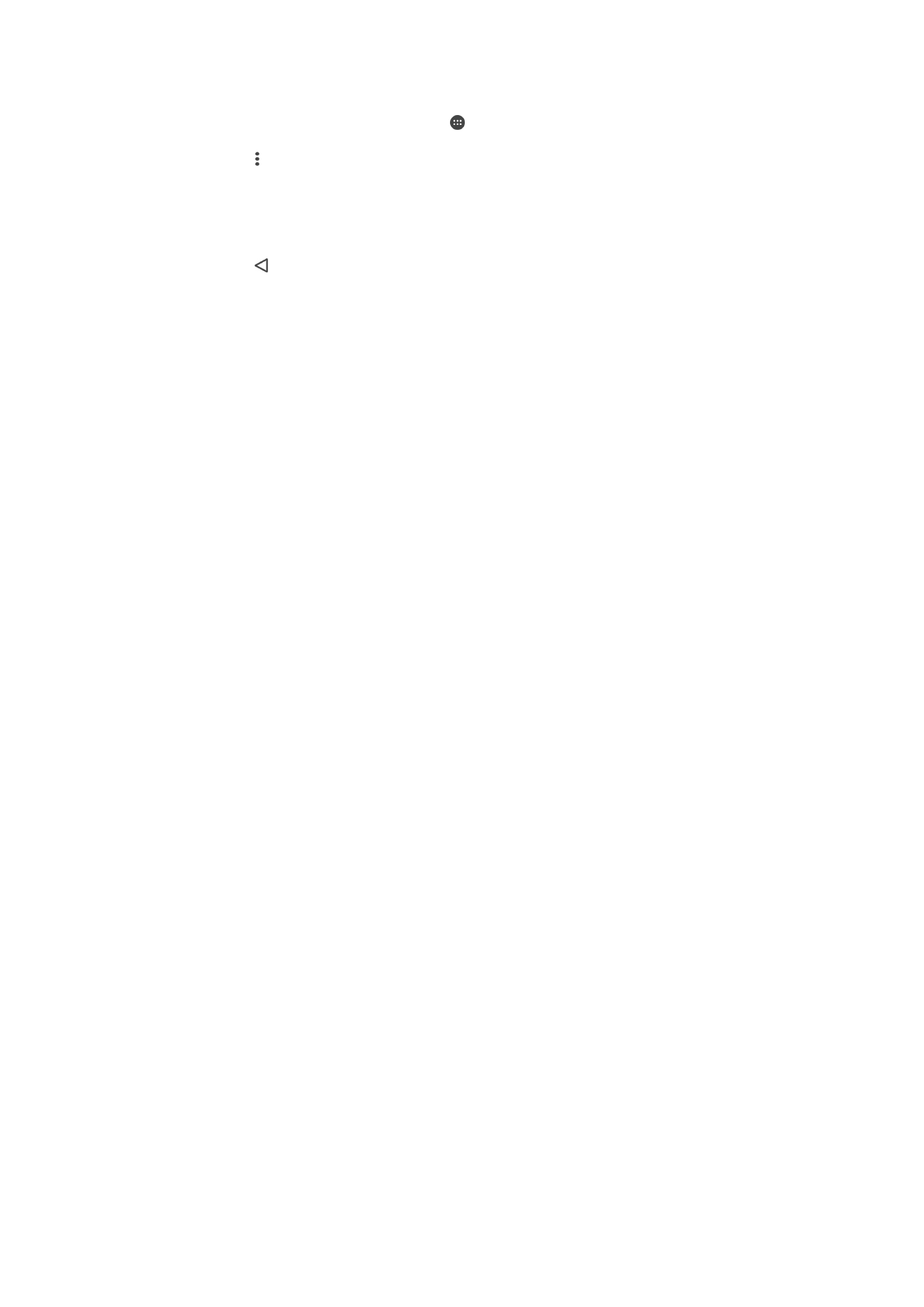
Upang gumawa ng Highlight Movie mula sa mga event sa Facebook
1
Mula sa iyong
Home screen, tapikin ang .
2
Hanapin at tapikin ang
Movie Creator.
3
Tapikin ang >
Mga setting.
4
Tapikin ang slider sa tabi ng
I-link ang Facebook.
•
Naka-link na ang Movie Creator sa iyong account sa Facebook kung naka-log
in ka na sa Facebook.
•
Kung hindi ka pa naka-log in sa Facebook, sundin ang mga tagubilin sa
screen.
5
Tapikin ang , pagkatapos ay mag-scroll pababa upang i-browse ang iyong mga
event sa Facebook.
6
Pumili ng event na gagawan mo ng Highlight Movie at tapikin ang
Lumikha.
134
Ito ay isang internet na bersyon ng lathalang Internet. © Ilimbag lang para sa personal na gamit.